怎么添加打印机
如何添加打印机?详细步骤指南

在日常办公或家庭使用中,添加打印机是一项常见的操作,无论是新购买的打印机,还是更换设备后需要重新配置,了解如何正确添加打印机都至关重要,本文将详细介绍在不同操作系统(Windows、macOS)以及移动设备(iOS、Android)上添加打印机的步骤,并提供常见问题与解答,帮助您顺利完成打印机的安装与配置。
Windows系统下添加打印机
通过USB连接添加本地打印机
步骤:
- 连接打印机:使用USB线将打印机与电脑连接,确保打印机已开启电源并处于待机状态。
- 自动安装驱动:Windows系统通常会自动检测到新硬件并尝试安装驱动程序,如果系统未能自动安装,请按照以下步骤手动操作。
- 打开设置:
- 按下
Win + I键打开“设置”。 - 选择“设备”。
- 按下
- 添加打印机:
- 在左侧菜单中选择“打印机和扫描仪”。
- 点击“添加打印机或扫描仪”。
- 系统会搜索可用的打印机,选择您的打印机并点击“添加设备”。
- 安装驱动:
- 如果系统提示需要驱动程序,请插入随打印机附带的驱动光盘,或访问制造商官网下载最新驱动。
- 运行驱动程序安装文件,按照提示完成安装。
- 打印测试页:
安装完成后,建议打印一张测试页,确保打印机正常工作。
通过网络添加打印机
步骤:
- 连接网络:
确保打印机已连接到与电脑相同的网络(Wi-Fi或以太网)。
- 打开设置:
- 按下
Win + I键打开“设置”。 - 选择“设备”。
- 按下
- 添加打印机:
- 在左侧菜单中选择“打印机和扫描仪”。
- 点击“添加打印机或扫描仪”。
- 系统会搜索网络中的打印机,选择您的打印机并点击“添加设备”。
- 输入IP地址(如果系统未自动找到):
- 点击“我需要的打印机不在列表中”。
- 选择“使用TCP/IP地址或主机名添加打印机”,输入打印机的IP地址,点击“下一步”。
- 安装驱动:
系统会自动搜索并安装合适的驱动程序,如果需要手动安装,请参考上述步骤。
- 完成设置:
安装完成后,建议打印一张测试页,确保打印机正常工作。
通过无线直连(Wi-Fi Direct)添加打印机
步骤:
- 启用无线直连:
在打印机设置中启用Wi-Fi Direct功能(具体操作方法请参考打印机说明书)。
- 连接打印机:
在电脑上打开Wi-Fi设置,搜索并连接到打印机的Wi-Fi Direct网络(通常以打印机型号命名)。
- 添加打印机:
- 打开“设置” > “设备” > “打印机和扫描仪”。
- 点击“添加打印机或扫描仪”,系统应能自动检测到打印机并完成安装。
- 完成设置:
安装完成后,断开与打印机的Wi-Fi Direct连接,重新连接到原有的Wi-Fi网络。
macOS系统下添加打印机
通过USB连接添加本地打印机
步骤:
- 连接打印机:使用USB线将打印机与Mac连接,确保打印机已开启电源并处于待机状态。
- 打开系统偏好设置:
点击屏幕左上角的苹果图标,选择“系统偏好设置”。
- 添加打印机:
- 点击“打印机与扫描仪”。
- 点击“+”按钮,系统会自动检测并添加连接的打印机。
- 选择驱动:
如果系统未能自动选择合适的驱动程序,请从下拉菜单中手动选择正确的驱动。
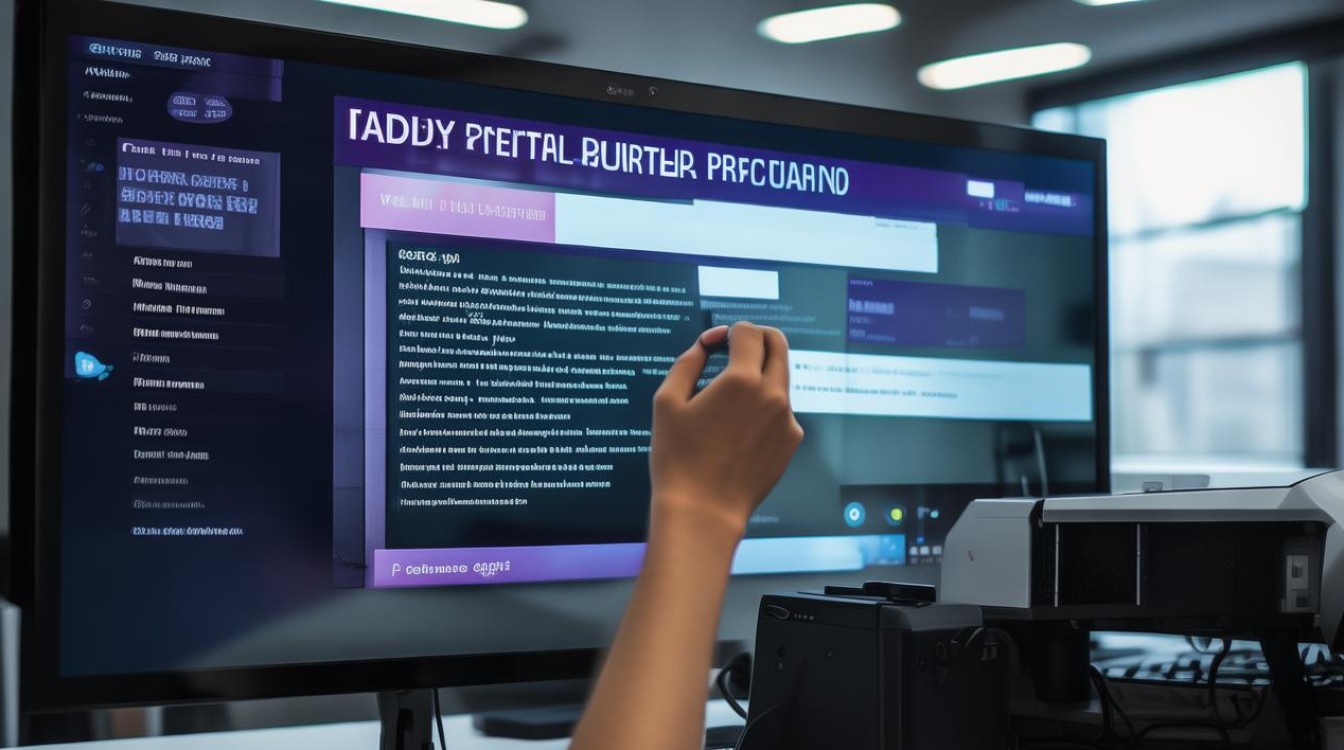
- 完成设置:
添加完成后,可以选择打印一张测试页,确保打印机正常工作。
通过网络添加打印机
步骤:
- 连接网络:
确保打印机已连接到与Mac相同的网络(Wi-Fi或以太网)。
- 打开系统偏好设置:
点击屏幕左上角的苹果图标,选择“系统偏好设置”。
- 添加打印机:
- 点击“打印机与扫描仪”。
- 点击“+”按钮,系统会搜索网络中的打印机。
- 如果系统未自动找到打印机,请选择“IP”选项,输入打印机的IP地址,点击“添加”。
- 选择驱动:
系统会自动搜索并安装合适的驱动程序,如果需要手动安装,请前往制造商官网下载最新驱动。
- 完成设置:
添加完成后,可以选择打印一张测试页,确保打印机正常工作。
通过AirPrint添加打印机
步骤:
- 确保打印机支持AirPrint:
大多数现代打印机都支持AirPrint功能,具体请参考打印机说明书。
- 连接网络:
确保打印机已连接到与Mac相同的Wi-Fi网络。
- 打开系统偏好设置:
点击屏幕左上角的苹果图标,选择“系统偏好设置”。
- 添加打印机:
- 点击“打印机与扫描仪”。
- 点击“+”按钮,系统会自动检测并添加支持AirPrint的打印机。
- 完成设置:
添加完成后,可以选择打印一张测试页,确保打印机正常工作。
移动设备上添加打印机
iOS设备(iPhone/iPad)添加打印机
步骤:
- 确保打印机支持AirPrint:
大多数现代打印机都支持AirPrint功能,具体请参考打印机说明书。
- 连接网络:
确保打印机已连接到与iOS设备相同的Wi-Fi网络。
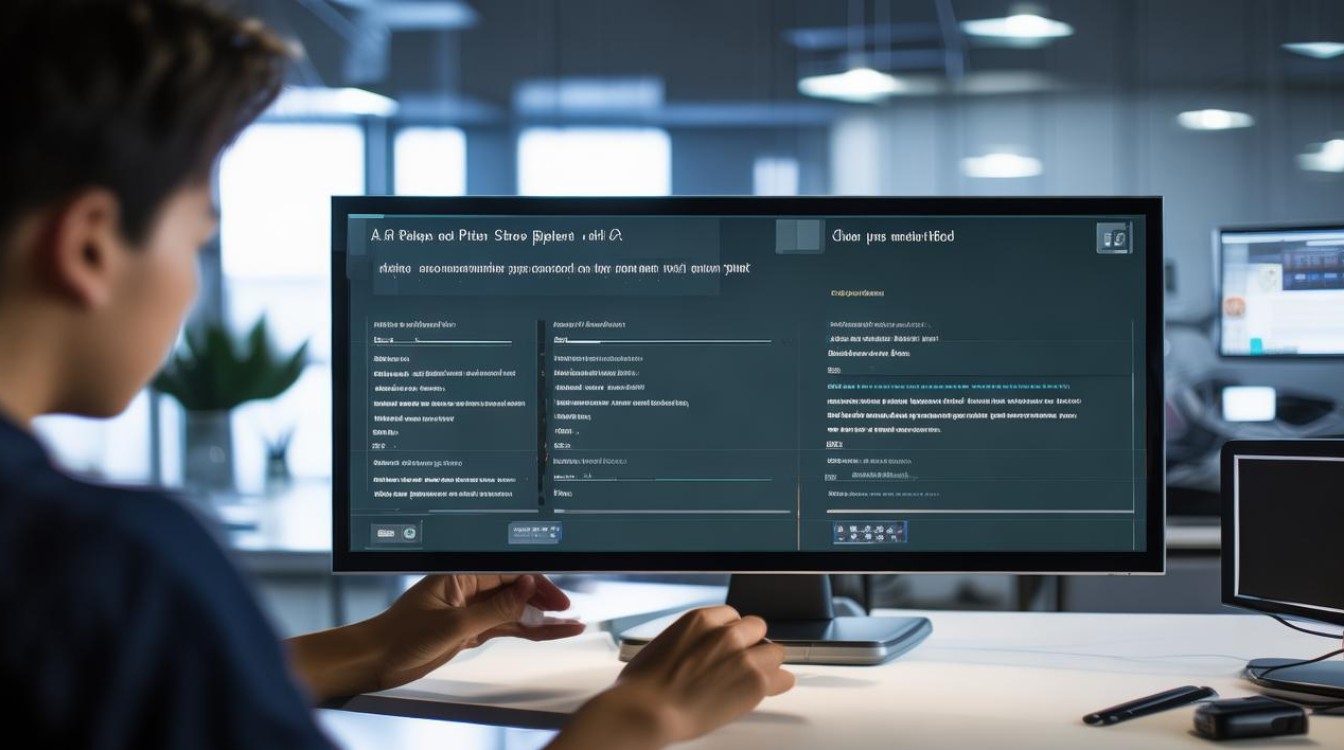
- 打开设置:
打开“设置”应用,选择“Wi-Fi”,确保已连接到正确的网络。
- 打印文件:
- 打开支持打印的应用程序(如“文件”、“邮件”等)。
- 选择要打印的文件,点击分享按钮,选择“打印”。
- 在打印选项中,选择您的打印机,调整打印设置,点击“打印”。
Android设备添加打印机
步骤:
- 安装打印服务插件:
前往Google Play商店,搜索并安装“HP Smart”、“Epson iPrint”或“Canon PRINT”等打印服务应用(具体应用取决于打印机品牌)。
- 连接网络:
确保打印机已连接到与Android设备相同的Wi-Fi网络。
- 打开打印应用:
打开已安装的打印服务应用,按照提示添加打印机。
- 打印文件:
- 打开支持打印的应用程序(如“文件”、“邮件”等)。
- 选择要打印的文件,点击分享按钮,选择已安装的打印服务应用。
- 在打印选项中,选择您的打印机,调整打印设置,点击“打印”。
常见问题与解答
问题1:添加打印机时,系统提示“找不到驱动程序”怎么办?
解答:
- 手动下载驱动:
- 访问打印机制造商的官方网站,下载适用于您操作系统的最新驱动程序。
- 运行下载的驱动程序安装文件,按照提示完成安装。
- 使用通用驱动:
如果制造商提供通用驱动程序(如PCL或PS驱动),可以尝试安装这些驱动。
- 检查兼容性:
确保下载的驱动程序与您的操作系统版本兼容(如Windows 10/11或macOS Monterey/Ventura)。
问题2:添加网络打印机时,系统无法找到打印机怎么办?
解答:
- 检查网络连接:
- 确保打印机和电脑连接到同一个网络(Wi-Fi或以太网)。
- 重启路由器和打印机,尝试重新连接。
- 确认打印机IP地址:
在打印机设置中查找其IP地址,确保输入正确。
- 防火墙设置:
检查电脑上的防火墙设置,确保未阻止打印机相关的通信端口(如9100或515端口)。
- 手动添加打印机:
如果自动搜索失败,可以尝试手动输入打印机的IP地址或主机名进行添加。
添加打印机看似简单,但在不同的操作系统和设备上,操作步骤可能有所不同,无论是通过USB连接、网络连接还是无线直连,关键在于确保设备之间的连接稳定,并正确安装驱动程序,如果在添加过程中遇到问题,可以参考本文提供的常见问题与解答,或联系打印机制造商的技术支持获取帮助。
版权声明:本文由环云手机汇 - 聚焦全球新机与行业动态!发布,如需转载请注明出处。


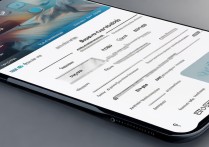



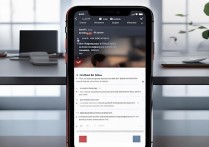





 冀ICP备2021017634号-5
冀ICP备2021017634号-5
 冀公网安备13062802000102号
冀公网安备13062802000102号